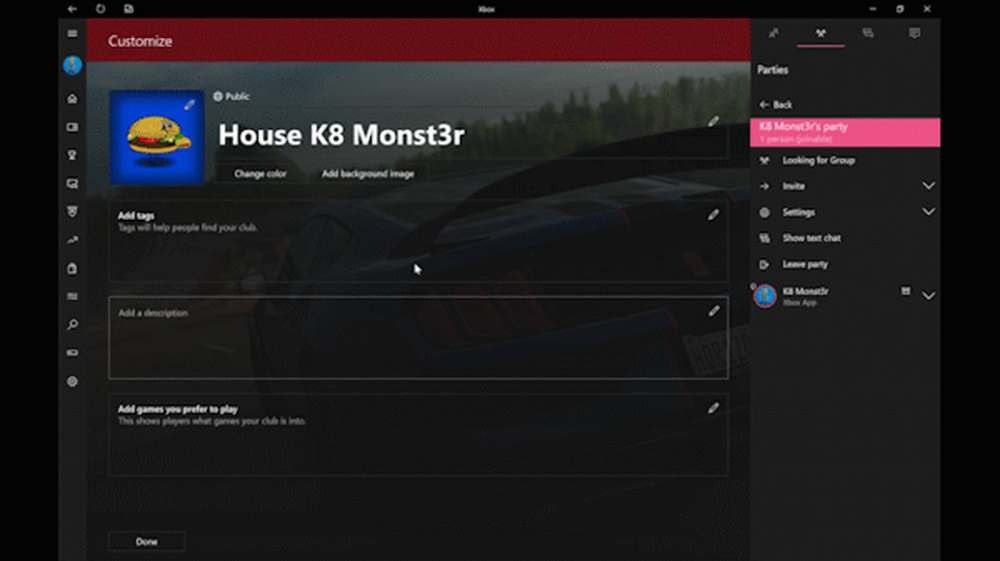So erstellen Sie Ihr erstes Microsoft Sway
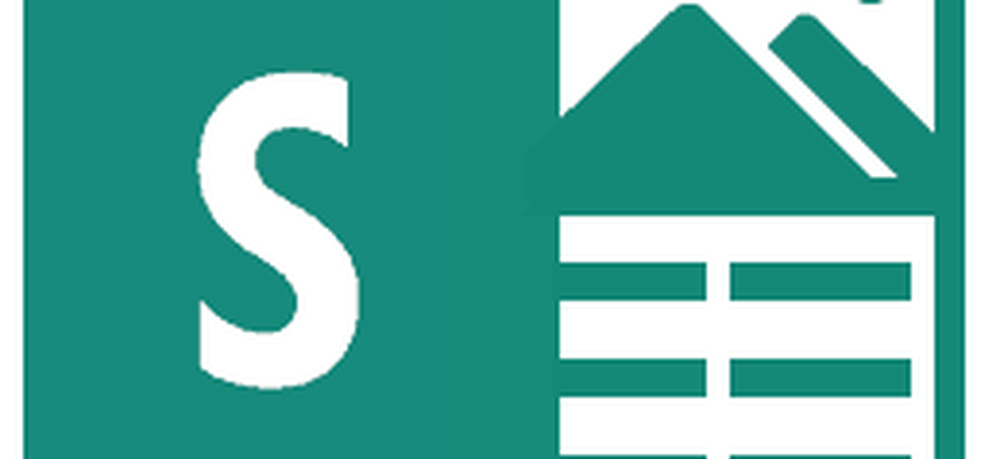
Sway ist für eine neue Ära des Publizierens und der Kommunikation konzipiert. Eine Ära, die sich auf Web und Mobile konzentriert. Es ist auch als moderne Anwendung für Windows 10 und mobile Plattformen wie iOS und Android verfügbar.
Veröffentlichen Sie Inhalte mit Microsoft Sway
Wenn Sie eine ältere Version von Windows oder eine alternative Plattform wie MacOS verwenden. Sie können auf den Dienst über einen unterstützten Webbrowser zugreifen, um Ihre Sways zu erstellen. In diesem Artikel konzentriere ich mich auf die universelle Anwendung, die in Windows 10 enthalten ist. Nach dem Starten von Sway werden Sie von der einfachen Galerie-Benutzeroberfläche begrüßt. Hier können Sie einen neuen Sway erstellen oder Inhalte aus einem vorhandenen Word-Dokument, einer PowerPoint-Präsentation oder einer PDF-Datei importieren.
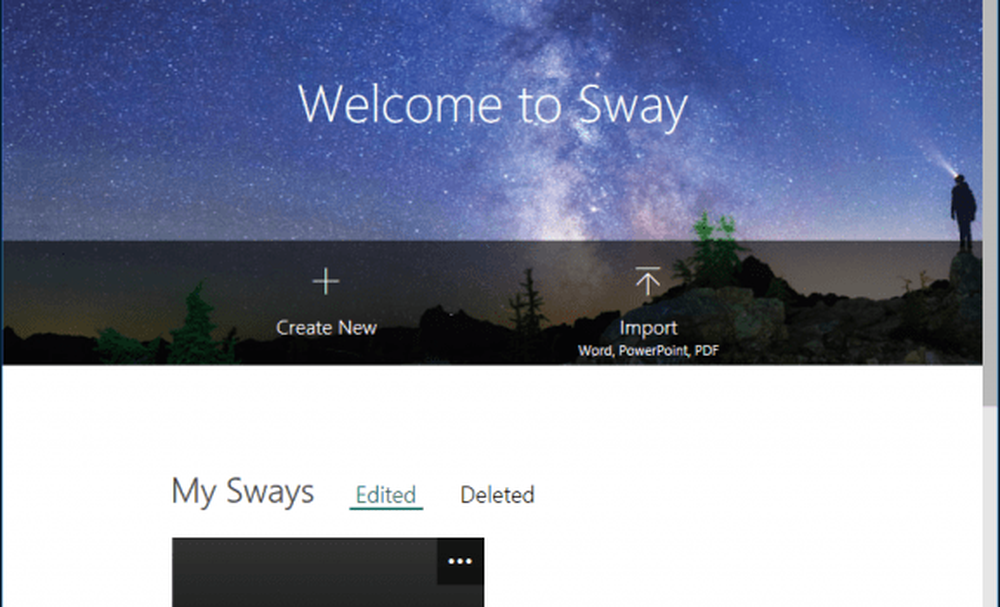
Sie können vorhandene Sways in der Galerie öffnen, abspielen, freigeben oder löschen. Über das Hamburger Menü können Sie Ihre Konto- und Anwendungseinstellungen verwalten.
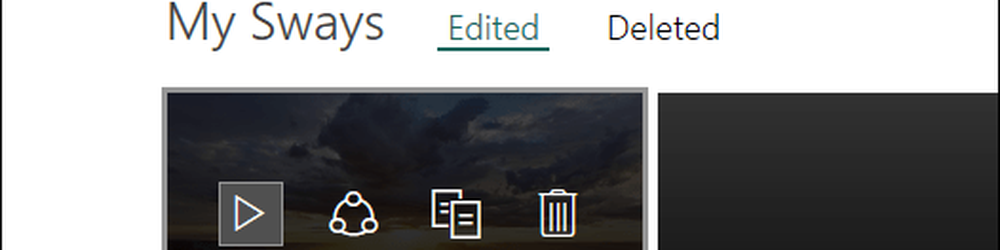
Wenn Sie bereit sind, einen Sway zu erstellen, klicken Sie auf Erstelle neu. Wie Sie unten sehen können, unterscheidet sich Microsoft Sway von allen anderen Office-Anwendungen. Wenn Sie jedoch bereits Anwendungen wie PowerPoint verwendet haben, sind Sie vertraut. Sway erfordert eine aktive Internetverbindung, um Änderungen zu bearbeiten und zu synchronisieren. Oben befinden sich Menüs, in denen Sie auf textbasierte Tools zugreifen, verschiedene Medientypen aus verschiedenen Quellen wie Twitter oder YouTube einfügen und das Design und das Layout Ihres Inhalts ändern können.
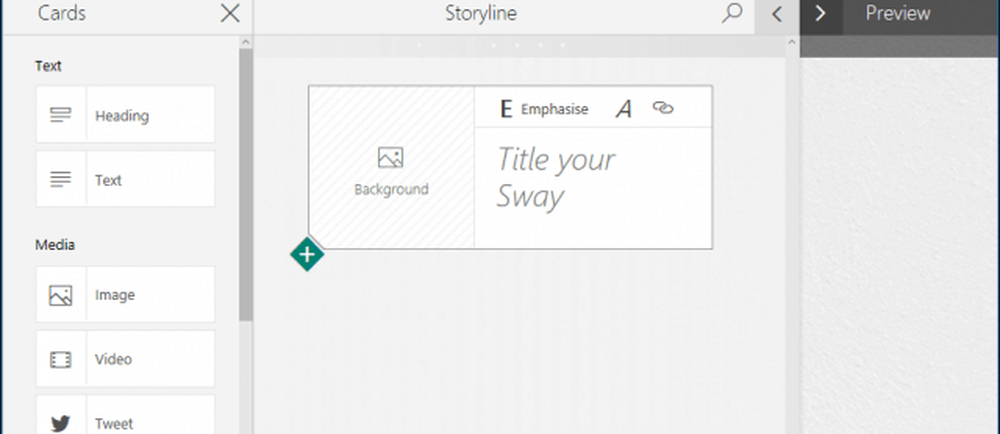
Das Menü "Einfügen" enthält empfohlene Medien, wenn anhand der Schlüsselwörter in Ihrem Sway ermittelt wird, welche Art von Inhalt Sie erstellen.
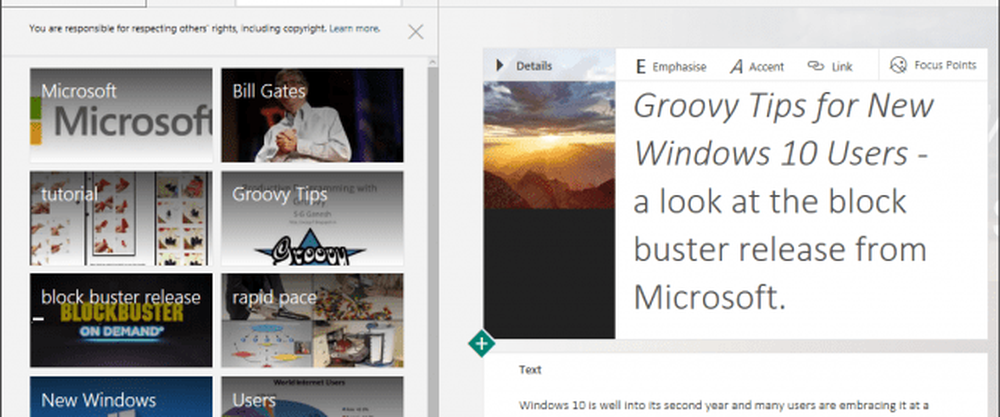
Wenn Sie etwas Interessantes oder Relevanz finden, wählen Sie es aus und klicken Sie auf Hinzufügen. Wenn Sie einen Hintergrund hinzufügen möchten, können Sie aus einer Vielzahl von Quellen auswählen, einschließlich YouTube, Facebook, Flickr, OneDrive oder lokal.
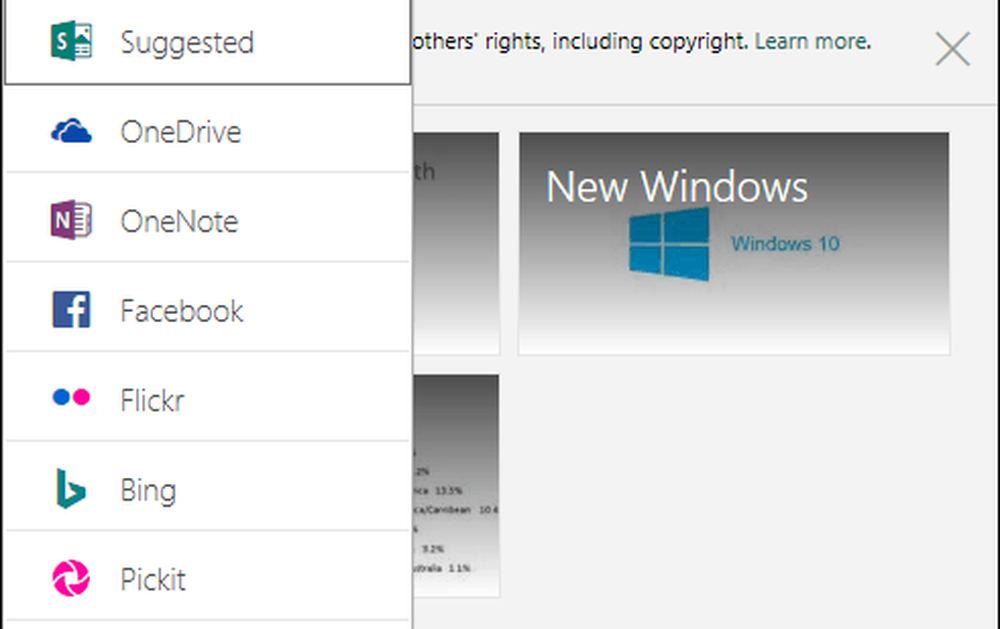
Das Design-Menü enthält eine Galerie mit vorgeschlagenen Farbschemata. Bestehende können an das Thema Ihres Sway angepasst werden. Optionen für Schriftarten und Animationsverhalten sind ebenfalls verfügbar.
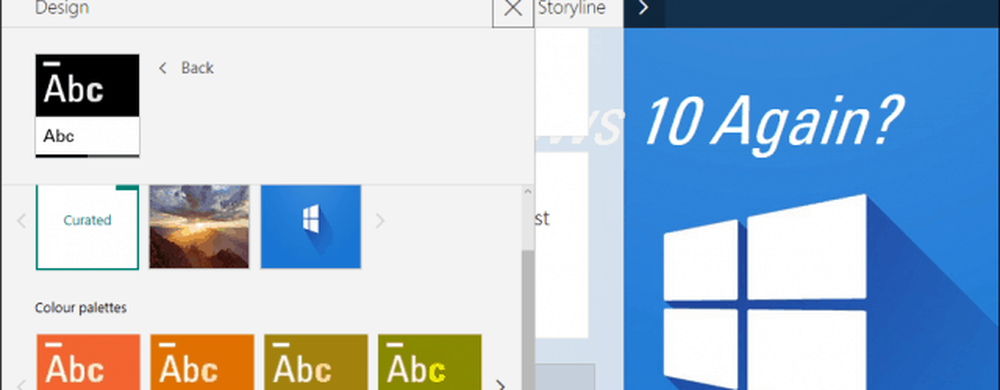
Die Registerkarte Layout bietet verschiedene Möglichkeiten, wie Sie Ihren Inhalt präsentieren können.
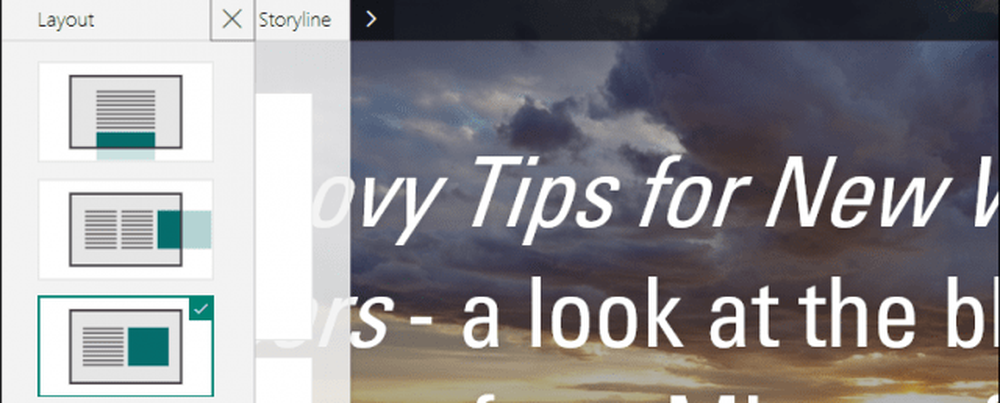
In der Story erstellen Sie Ihre Inhalte. Dies beginnt mit einer Karte, die ein Hintergrundbild, einen Titel und Formatierungsoptionen enthält. Sie können eine bestimmte Karte für Titel und eine andere für Text haben. Wenn Sie eine Karte ändern möchten, z. B. löschen oder ihre Position ändern möchten, wählen Sie die Karte aus und klicken Sie dann auf Löschen. Um die Position zu ändern, wählen Sie sie aus und ziehen Sie sie wie eine Folie in einer Präsentation.

Wenn Sie Inhalte hinzufügen, können Sie eine Echtzeitvorschau des Erscheinungsbildes Ihres Sway sehen. Verwenden Sie die Maximize Storyline-Schaltfläche, um eine vollständige Vorschau anzuzeigen.
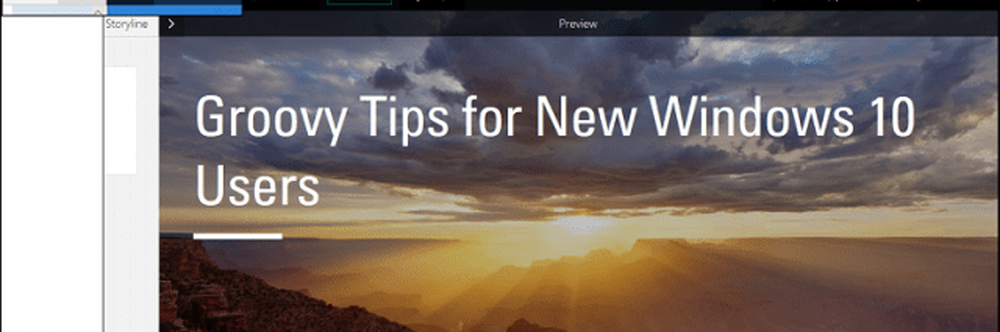
Veröffentlichen Sie Ihren Sway
Wenn Sie bereit sind, der Welt Ihre Sway zu zeigen, können Sie auf das Share-Menü klicken und eine Vielzahl von Quellen auswählen. Dazu gehören soziale Medien, das öffentliche Dokumentennetzwerk von Microsoft oder die Generierung eines eingebetteten Codes, den Sie anschließend für bestimmte Empfänger freigeben können.
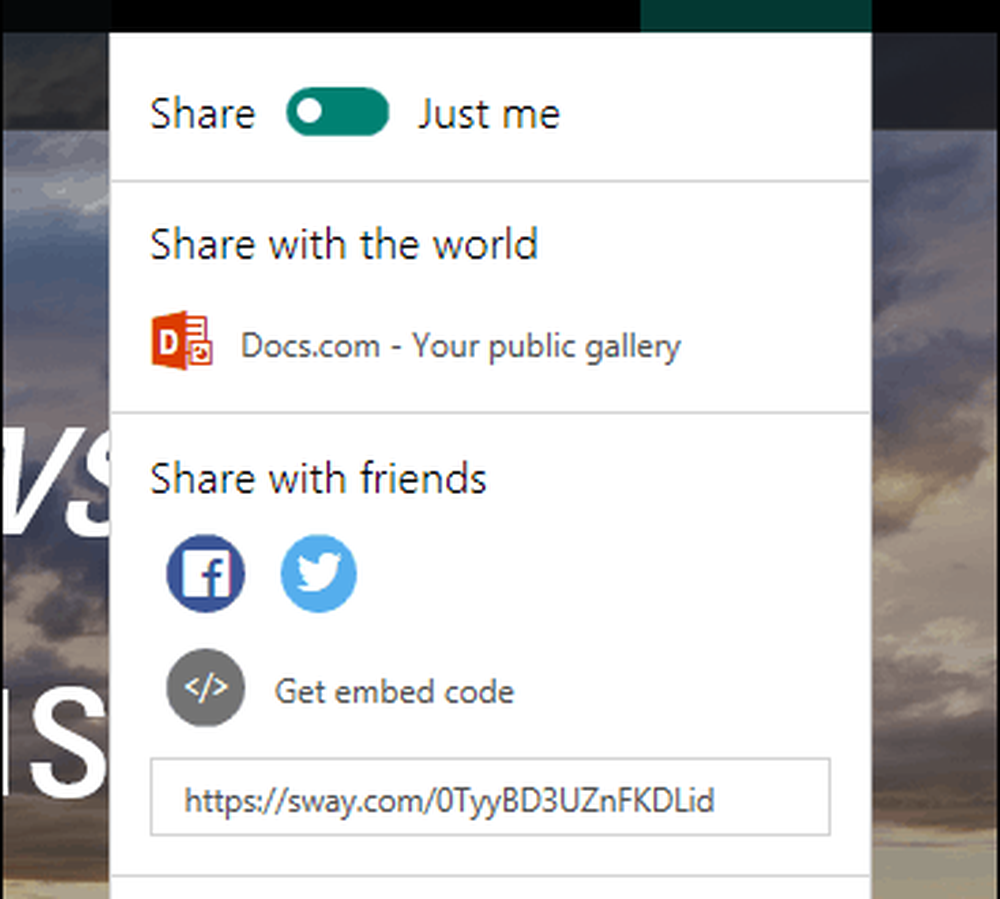
Sway ist wie andere Office-Anwendungen mit integrierten Tools für die Zusammenarbeit ausgestattet. Die App ergänzt andere Apps wie OneNote und macht es den Schülern leicht, Inhalte auf weniger anspruchsvolle Weise zu erstellen und zu teilen.
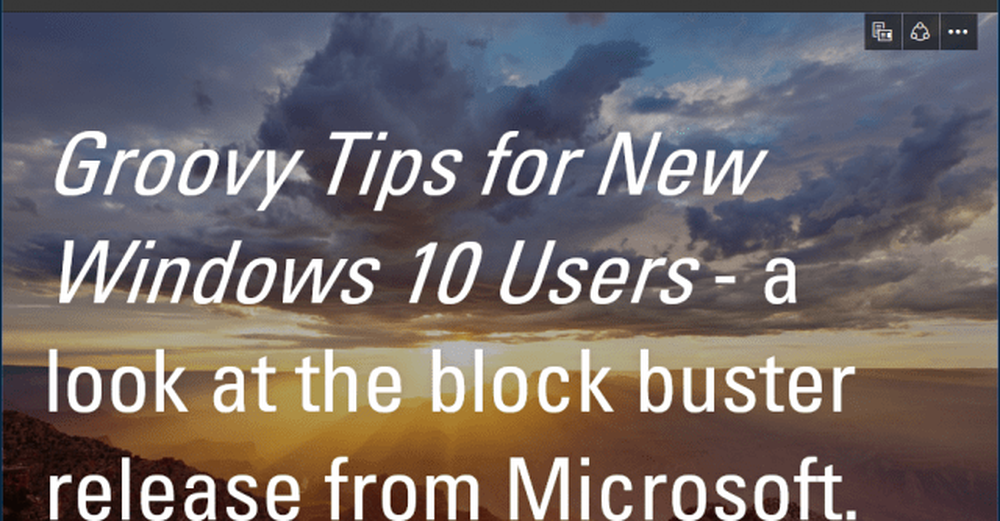
Je mehr ich Sway benutzt habe; Mir ist klar, wie viel mehr ein enger Verwandter zu PowerPoint ist als OneNote selbst. Die Anwendung kann auf den ersten Blick störend wirken, aber sobald Sie wissen, wie sie funktioniert, werden Sie anfangen zu lieben und die Vorteile zu sehen. Dieses Tutorial geht nicht auf alle Details ein, insbesondere für Funktionen wie das Remix-Menü, aber in zukünftigen Posts hoffen wir, auch einen Blick darauf zu werfen.
Für Schüler, die eine neue Art, Spaß an Teamprojekten zu haben, und Lehrer, die Schüler engagieren möchten, suchen, ist Sway eine hervorragende Möglichkeit, dies zu tun. Sag uns, was du denkst, hast du Sway benutzt??